Részletes útmutató az iPhone 11 számítógépre mentéséhez
Ha a közelmúltban új iPhone 11/11 Pro (Max) készüléket kapott, akkor azzal is tisztában kell lennie, hogy milyen módon őrizheti meg adatait. Meglepheti Önt, de számtalan felhasználó veszíti el nap mint nap fontos adatait iOS-eszközéről. Ha nem szeretne ettől szenvedni, próbáljon rendszeresen biztonsági másolatot készíteni az iPhone 11/11 Pro (Max) készülékről a számítógépre. Mivel különböző megoldások léteznek az iPhone 11/11 Pro (Max) számítógépre történő biztonsági mentésére, a felhasználók gyakran összezavarodnak. Az Ön kényelme érdekében csak az iPhone 11/11 Pro (Max) számítógépre mentésének legjobb módjait soroltuk fel, iTunes-szal és anélkül is.

1. rész: Miért érdemes biztonsági másolatot készíteni az iPhone 11/11 Pro (Max) készülékről a számítógépre?
Sokan még mindig alábecsülik az iPhone-adatok biztonsági mentésének fontosságát. Ideális esetben két népszerű módja van az iPhone 11/11 Pro (Max) biztonsági mentésének – az iCloudon vagy a helyi tárhelyen keresztül. Mivel az Apple csak 5 GB szabad helyet biztosít az iCloudon, a helyi biztonsági másolat készítése kézenfekvő választásnak tűnik.
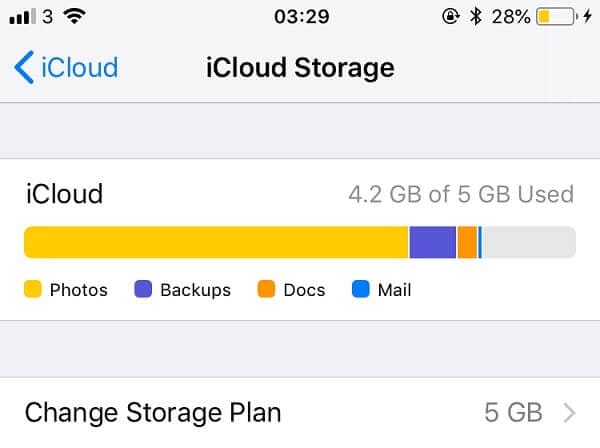
Ily módon, amikor úgy tűnik, hogy készüléke meghibásodik, vagy a tárolóhelye megsérül, könnyedén visszaállíthatja adatait a biztonsági másolatból. Mivel mindig lesz egy második példánya fontos fotóiból, videóiból, dokumentumaiból stb., nem fog semmilyen szakmai vagy érzelmi veszteséget szenvedni.
Ezen kívül megszabadulhat az összes nem kívánt cucctól az eszközről, és tisztán tarthatja azt. Segít az eszköz ingyenes tárhelyének maximalizálásában azáltal, hogy az összes többi adatfájlt biztonságban tartja a számítógépén.
2. rész: Az iPhone 11/11 Pro (Max) biztonsági mentése a számítógépre
Most, amikor már tudja, mennyire fontos biztonsági másolatot készíteni az iPhone 11/11 Pro (Max) készülékről laptopra/asztali számítógépre, nézzünk meg gyorsan részletesen két népszerű megoldást.
2.1 Az iPhone 11/11 Pro (Max) biztonsági mentése a számítógépére egyetlen kattintással
Igen – jól olvastad. Most már csak egyetlen kattintásra van szüksége az iPhone 11/11 Pro (Max) biztonsági mentéséhez közvetlenül a számítógépre. Ehhez vegye igénybe a DrFoneTool – Phone Backup (iOS) szolgáltatást, amely egy rendkívül biztonságos eszköz az iPhone adatok biztonsági mentésére és visszaállítására. Az alkalmazás az eszköz teljes biztonsági másolatát készíti, beleértve mindenféle tartalmat, például fényképeket, videókat, zenét, névjegyeket, üzeneteket, hívásnaplókat, jegyzeteket és még sok mást. Később megtekintheti a biztonsági másolat tartalmát, és visszaállíthatja azt eszközére.
Mivel az alkalmazás 100%-ban biztonságos, az Ön adatait semmilyen harmadik féltől származó forrás nem nyeri ki. Biztonságban maradna számítógépén, amelyhez bármikor hozzáférhet, amikor csak akarja DrFoneTool – Telefon biztonsági mentés (iOS). Így készíthet biztonsági másolatot az iPhone 11/11 Pro (Max) készülékről a számítógépre iTunes nélkül ezzel a felhasználóbarát eszközzel.
- Telepítse és indítsa el az alkalmazást a számítógépén (Windows vagy Mac), és csatlakoztassa iPhone 11/11 Pro (Max) készülékét. A DrFoneTool eszköztár kezdőlapjáról lépjen a „Telefon biztonsági mentése” részre.
- Az alkalmazás automatikusan észleli az eszközt, és lehetőséget ad az adatok biztonsági mentésére vagy visszaállítására. Egyszerűen válassza a „Biztonsági mentés” lehetőséget az iPhone 11/11 Pro (Max) laptopra/PC-re mentéséhez.
- A következő képernyőn kiválaszthatja az adatok típusát, amelyekről biztonsági másolatot szeretne készíteni, és még azt a helyet is, ahová menteni szeretné a fájlt. Ha szeretné, engedélyezheti az „összes kijelölése” funkciót is, és kattintson a „Biztonsági mentés” gombra.
- Ez az! Az összes kiválasztott adatot kinyerjük az eszközről, és a második példányt a rendszeren tároljuk. A biztonsági mentési folyamat befejezése után a felület tájékoztatja Önt.




Most már biztonságosan eltávolíthatja iPhone-ját, vagy akár megtekintheti a legutóbbi biztonsági másolat tartalmát az eszköz felületén is.
2.2 Az iTunes használatával biztonsági másolatot készíthet az iPhone 11/11 Pro (Max) készülékről a számítógépre
Ha már egy ideje iPhone-t használ, akkor ismernie kell az iTunes alkalmazást, és azt, hogy hogyan használható fel adataink kezelésére. Az alkalmazás az iPhone 11/11 Pro (Max) biztonsági mentésére is használható számítógépre. A DrFoneTool-lal ellentétben azonban nincs lehetőség a menteni kívánt adatok kiválasztására. Ehelyett egy lépésben biztonsági másolatot készítene a teljes iOS-eszközéről. Az iPhone 11/11 Pro (Max) biztonsági mentéséhez számítógépre (Windows vagy Mac) az iTunes használatával, kövesse ezeket az egyszerű utasításokat.
- Egy működő villámkábellel csatlakoztassa iPhone 11/11 Pro (Max) készülékét a számítógépéhez, és indítson el rajta egy frissített iTunes alkalmazást.
- Válassza ki iPhone 11/11 Pro (Max) készülékét a csatlakoztatott eszközök listájából, és lépjen az „Összefoglaló” oldalra az oldalsávról.
- A Biztonsági másolatok részben megtekintheti az iPhone biztonsági másolatának iCloudon vagy ezen a számítógépen történő mentésének lehetőségeit. Válassza a „Ez a számítógép” lehetőséget, hogy biztonsági másolatot készítsen a helyi tárolóról.
- Most kattintson a „Biztonsági mentés most” gombra, hogy az eszköz tartalmát a számítógépe helyi tárhelyére mentse.

3. rész: Az iPhone 11/11 Pro (Max) biztonsági másolatának visszaállítása a számítógépről
Most, hogy tudja, hogyan kell biztonsági másolatot készíteni az iPhone 11/11 Pro (Max) készülékről a számítógépre, beszéljük meg a biztonsági másolat tartalom visszaállításának módjait. Ehhez hasonlóan az iTunes vagy a DrFoneTool – Phone Backup (iOS) szolgáltatást is igénybe veheti, hogy adatai visszakerüljenek az eszközre.
3.1 Állítsa vissza az iPhone 11/11 Pro (Max.) készüléket a számítógépen lévő bármely biztonsági másolatból
Az egyik legjobb dolog a DrFoneTool – Phone Backup (iOS) szolgáltatásban, hogy három különböző lehetőséget kínál egy meglévő biztonsági másolat visszaállítására az iPhone-ra. Az eszköz által készített biztonsági másolat visszaállítása mellett egy meglévő iTunes vagy iCloud biztonsági másolatot is visszaállíthat. Mivel először megtekintheti a biztonsági másolat tartalmát a felületen, egyszerűen kiválaszthatja a menteni kívánt adatokat.
Állítsa vissza az eszköz által mentett biztonsági másolatot
A felhasználók egyszerűen megtekinthetik a meglévő biztonsági mentési fájlok részleteit, megtekinthetik adataikat, és visszaállíthatják azokat iPhone 11/11 Pro (Max) készülékre. Az iPhone 11/11 Pro (Max) meglévő adataira a folyamat nem lesz hatással.
- Csatlakoztassa iPhone 11/11 Pro (Max) készülékét a rendszerhez, és indítsa el a DrFoneTool – Phone Backup (iOS) alkalmazást. Ezúttal kattintson a „Visszaállítás” lehetőségre a „Biztonsági mentés” helyett az otthonából.
- Ez megjeleníti az összes rendelkezésre álló biztonsági mentési fájl listáját, amelyet az alkalmazás korábban készített. Tekintse meg a részleteket, és válassza ki a kívánt biztonsági mentési fájlt.
- A fájl tartalma rövid időn belül kibontásra kerül a felületen, és különböző kategóriákban jelenik meg. Itt megtekintheti az adatok előnézetét, és kiválaszthatja a menteni kívánt fájlokat/mappákat.
- Csak kattintson a „Visszaállítás az eszközre” gombra, és várjon egy ideig, mert az alkalmazás kivonja az adatokat, és elmenti az iPhone 11/11 Pro (Max.) készülékére.




Az iTunes biztonsági másolatának visszaállítása az iPhone 11/11 Pro készülékre (max.)
A DrFoneTool – Phone Backup (iOS) segítségével egy meglévő iTunes biztonsági másolatot is visszaállíthat a készülékére. Az alkalmazás segítségével megtekintheti a biztonsági másolat tartalmát, és kiválaszthatja, mit szeretne menteni. A folyamat során az iPhone 11/11 Pro (Max) meglévő adatai nem törlődnek.
- Csatlakoztassa iPhone-ját a rendszerhez, és indítsa el a DrFoneTool – Phone Backup (iOS) alkalmazást. Miután az eszköz észlelte iPhone 11/11 Pro (Max) készülékét, kattintson a „Visszaállítás” gombra.
- Az oldalsávon lépjen a „Visszaállítás az iTunes biztonsági másolatból” lehetőségre. Az eszköz észleli a mentett iTunes biztonsági másolatot a rendszeren, és megjeleníti azok részleteit. Innen egyszerűen válassza ki a visszaállítani kívánt biztonsági másolatot.
- Ez az! A felület kibontja a biztonsági másolat tartalmát, és különböző kategóriákban jeleníti meg. Csak tekintse meg az adatok előnézetét, válassza ki a kívánt fájlokat, és kattintson a „Visszaállítás az eszközre” gombra a végén.



3.2 Az iPhone 11/11 Pro (Max) biztonsági másolatának visszaállításának hagyományos módja a számítógépről
Ha szeretné, az iTunes segítségét is igénybe veheti egy meglévő biztonsági másolat visszaállításához az iPhone készüléken. Azonban nincs lehetőség az adatok előnézetére vagy szelektív biztonsági mentésre (például a DrFoneToolra). Ezenkívül az iPhone 11/11 Pro (Max) meglévő adatai törlődnek, és helyette a biztonsági másolat tartalmat kinyerjük az eszközről.
- Az iTunes biztonsági másolatának visszaállításához indítsa el az alkalmazást a számítógépén, és csatlakoztassa iPhone 11/11 Pro (Max) készülékét.
- Válassza ki az eszközt, lépjen az Összefoglaló oldalra, és kattintson helyette a „Biztonsági másolat visszaállítása” gombra.
- Megnyílik egy felugró ablak, amelyben kiválaszthatja a kívánt biztonsági mentési fájlt. Ezután kattintson újra a „Visszaállítás” gombra.
- Dőljön hátra, és várja meg, amíg az iTunes visszaállítja a biztonsági másolat tartalmát, és újraindítja iPhone 11/11 Pro (Max.) készülékét.

Biztos vagyok benne, hogy ez a kiterjedt útmutató az iPhone 11/11 Pro (Max) számítógépre történő biztonsági mentéséről segített volna adatai biztonságában. Noha az iPhone 11/11 Pro (Max) számítógépre történő biztonsági mentésének különböző módjai vannak, nem minden megoldás lehet hatékony. Amint láthatja, az iTunesnak nagyon sok buktatója van, és a felhasználók gyakran különböző alternatívákat keresnek. Ha Önnek is ugyanez a követelmény, használja a DrFoneTool – Phone Backup (iOS) alkalmazást az iPhone 11/11 Pro (Max) biztonsági mentéséhez a számítógépre iTunes nélkül egyetlen kattintással.
Legfrissebb cikkek